Irbis TX37 User manual

Планшетный
компьютер
IRBIS TX37
Инструкция
по эксплуатации
www.irbis-digital.ru
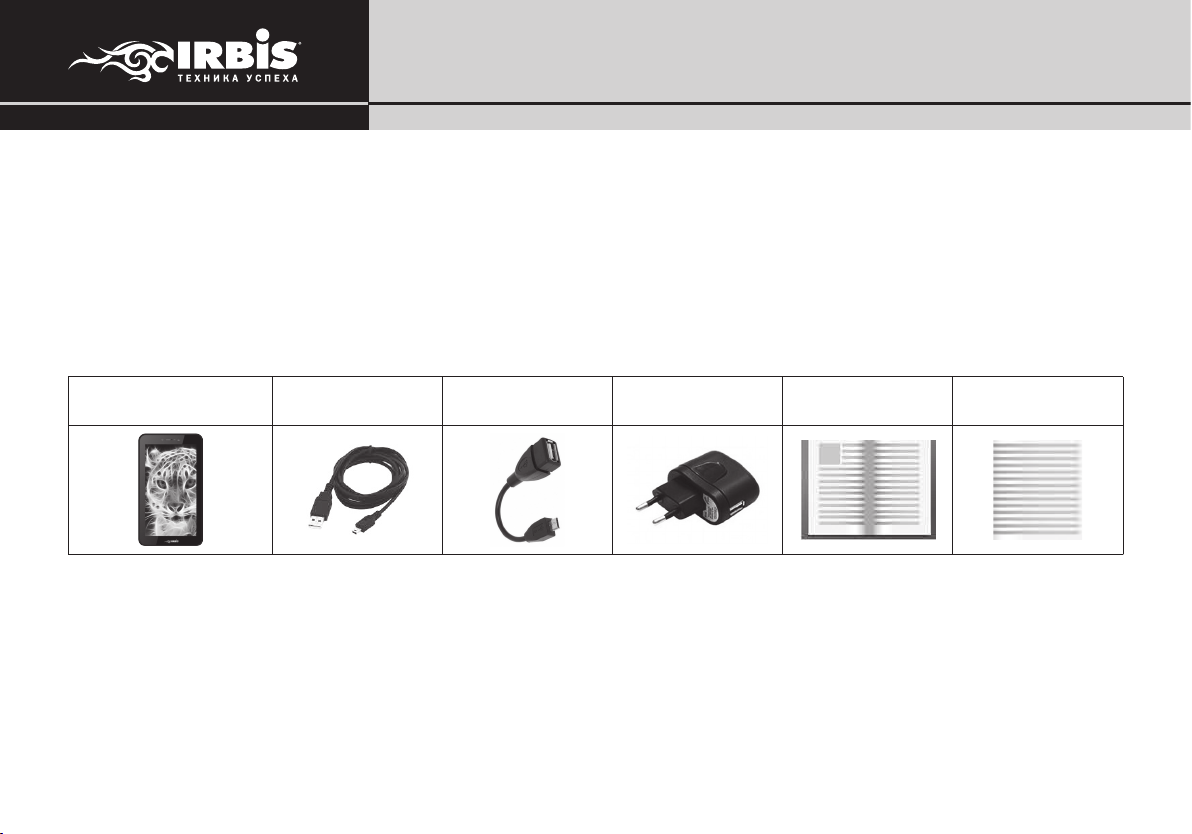
Планшетный компьютер IRBIS TX37 Инструкция по эксплуатации
Уважаемый пользователь!
Поздравляем Вас с покупкой и благодарим за выбор продукции нашей компании. Планшетный компьютер IRBIS TX37 функционирует на базе мобильной платформы Android версии 4.2 Jelly Bean, обладающей удобным и понятным интерфейсом и позволяющей получить доступ к ресурсам всемирной сети, работать с огромным количеством популярных приложений, просматривать фильмы, слушать музыку, читать книги. Планшет оборудован встроенными модулями 3G, GPS, встроенным FMтюнером, которые дают возможность пользоваться мобильным интернетом, осуществлять телефонные вызовы, обмениваться SMS-сообщениями, использовать планшет для навигации, прослушивания эфира радиостанций без подключения к
интернету. Перед началом использования убедительно просим ознакомиться с инструкцией по эксплуатации.
КОМПЛЕКТ ПОСТАВКИ
Планшетный
компьютер IRBIS TX37
Кабель Micro USB OTG кабель Адаптер питания
Инструкция по
эксплуатации
Гарантийный талон
МЕРЫ ПРЕДОСТОРОЖНОСТИ
1. Не подвергайте устройство воздействию высоких температур.
2. Избегайте попадания влаги внутрь устройства.
3. Избегайте механических повреждений устройства.
4. Не используйте устройство с признаками механических повреждений, попадания влаги внутрь устройства,
других неисправностей.
5. Для подключения устройства используйте только кабели и адаптер питания, поставляемые в комплекте с
устройством.
2
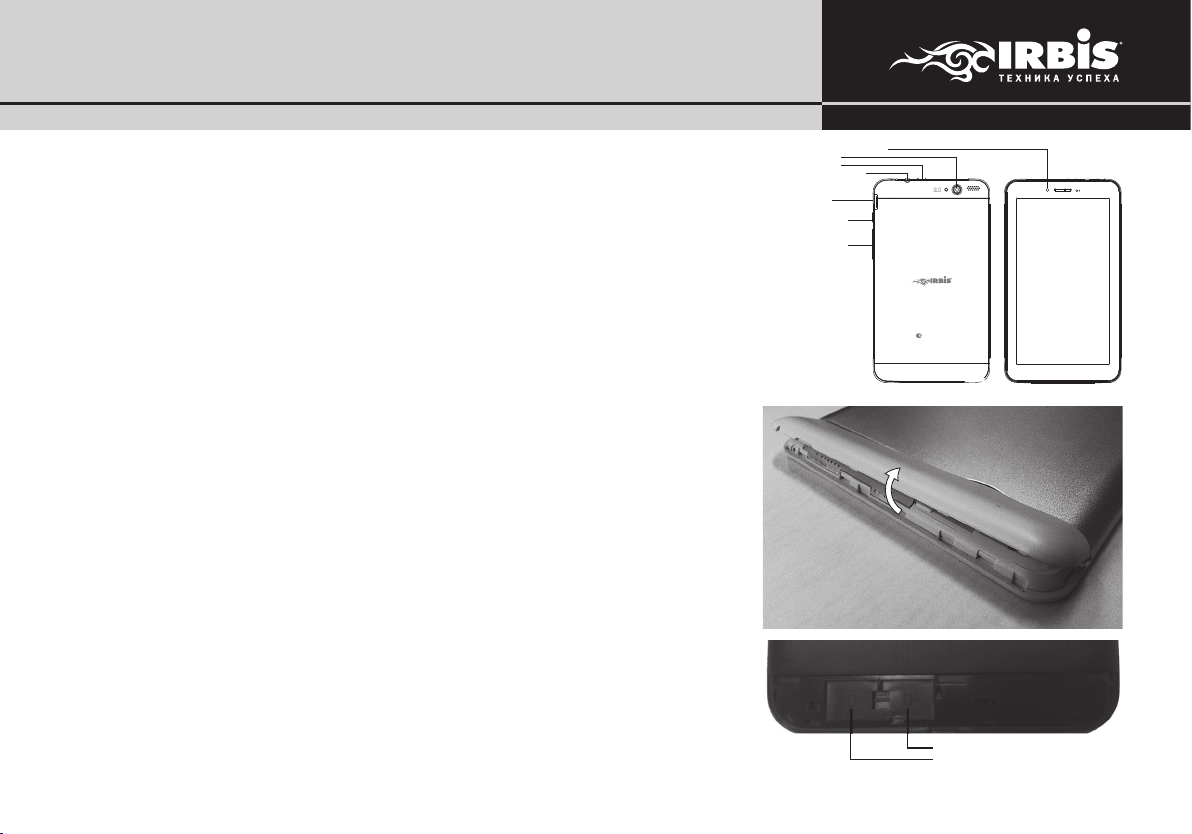
Инструкция по эксплуатации ПланшетныйкомпьютерIRBISTX37
Объектив фронтальной камеры
ОБЩЕЕ УСТРОЙСТВО ПЛАНШЕТНОГО КОМПЬЮТЕРА
Планшетный компьютер IRBIS TX37 сконструирован на базе современного
двухъядерного процессора, позволяющего работать с большинством популярных приложений. Устройство оснащено ярким высокочувствительным сенсорным экраном, обеспечивающим максимально простое, удобное и комфортное управление планшетным компьютером. Внешний вид
устройства с информацией о расположении органов управления, интерфейсов и других наиболее важных частей представлен на рисунке справа.
Планшетный компьютер IRBIS TX37 оборудован также двумя слотами для
SIM-карт и слотом для карт Micro SD. Для того, чтобы получить доступ к отсеку со слотами для SIM-карт необходимо снизу со стороны экрана планшета аккуратно поддеть защитную крышку и затем снять ее. Внешний вид
отсека со слотами для SIM-карт представлен на рисунке.
Слот для SIM-карты SIM 1 и 2 - поддерживает установку только SIM-карт
стандартного формата.
ФУНКЦИОНАЛЬНЫЕ КНОПКИ
Кнопка включения/выключения, блокировки: Для включения/выключения планшетного компьютера нажмите и удерживайте кнопку в течение 4 секунд. Кратковременное нажатие данной кнопки во время работы планшета приведет к выключению подсветки и блокировке экрана,
для включения подсветки экрана повторно нажмите эту кнопку.
Кнопки регулировки громкости: Нажимайте кнопки для установки желаемой громкости звука планшетного компьютера.
Объектив камеры
Разъем Micro USB
Разъем для подключения
наушников
Слоты для карт
памяти Micro SD
Кнопка включения/
выключения, блокировки
Кнопки регулировки
громкости
Модель TX72
Слоты для SIM-карт SIM2
Слоты для SIM-карт SIM1
3
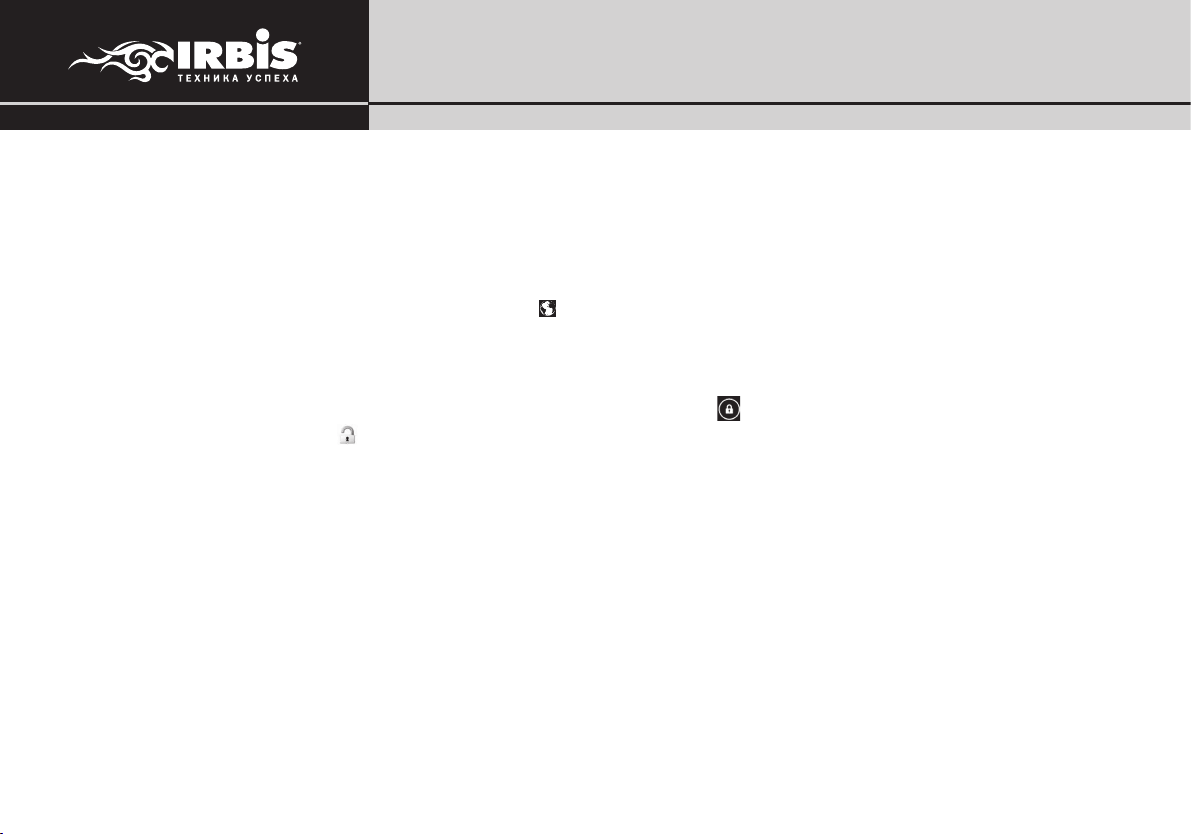
Планшетный компьютер IRBIS TX37 Инструкция по эксплуатации
РАБОТА С СЕНСОРНЫМ ЭКРАНОМ, ВВОД ТЕКСТА
Основной объем операций при работе с планшетным компьютером осуществляется путем прикосновения к сенсорному экрану устройства. Например, для запуска приложения необходимо коснуться пальцем соответствующего значка на экране. Для ввода текста необходимо коснуться поля на экране, куда Вы планируете ввести
текст. В нижней части экрана появится виртуальная клавиатура, с помощью которой можно будет осуществить
ввод текста в требуемое поле.
Для изменения языка ввода нажмите на клавишу виртуальной клавиатуры.
РАЗБЛОКИРОВКА ЭКРАНА ПЛАНШЕТНОГО КОМПЬЮТЕРА
Для разблокировки экрана планшетного компьютера, нажмите кнопку “включения/выключения, блокировки”
на корпусе планшетного компьютера, затем прикоснитесь к значку
ность на экране со значком .
, не отрывая пальца, совместите окруж-
НЕКОТОРЫЕ ОПЕРАЦИИ ПРИ РАБОТЕ С ЭКРАНОМ ПЛАНШЕТНОГО КОМПЬЮТЕРА
Касание и удерживание: Служит для управления расположением значка на экране. После того, как Вы передвинете пальцем значок, он переместится в заданном направлении. Для того, чтобы убрать ненужный значок с поверхности рабочего стола необходимо коснуться его и, не отпуская 1~1,5 секунды, переместить в верхнюю
часть экрана до совмещения со значком удаления Х.
Перетаскивание: Коснувшись и удерживая значок приложения, перетащите его в нужное место на экране. Таким образом, Вы можете разместить значки на одном из 5 экранов рабочего стола.
Скольжение: Служит для перемещения между пятью экранами рабочего стола. Для перехода от одного экрана рабочего стола к другому быстрым непрерывным движением пальца по экрану проведите в левую или в
правую стороны.
Двойное касание: Быстрым касанием дважды дотроньтесь до экрана пальцем при просмотре страницы в интернете или при использовании другого приложения для увеличения изображения. Повторное двойное касание
4
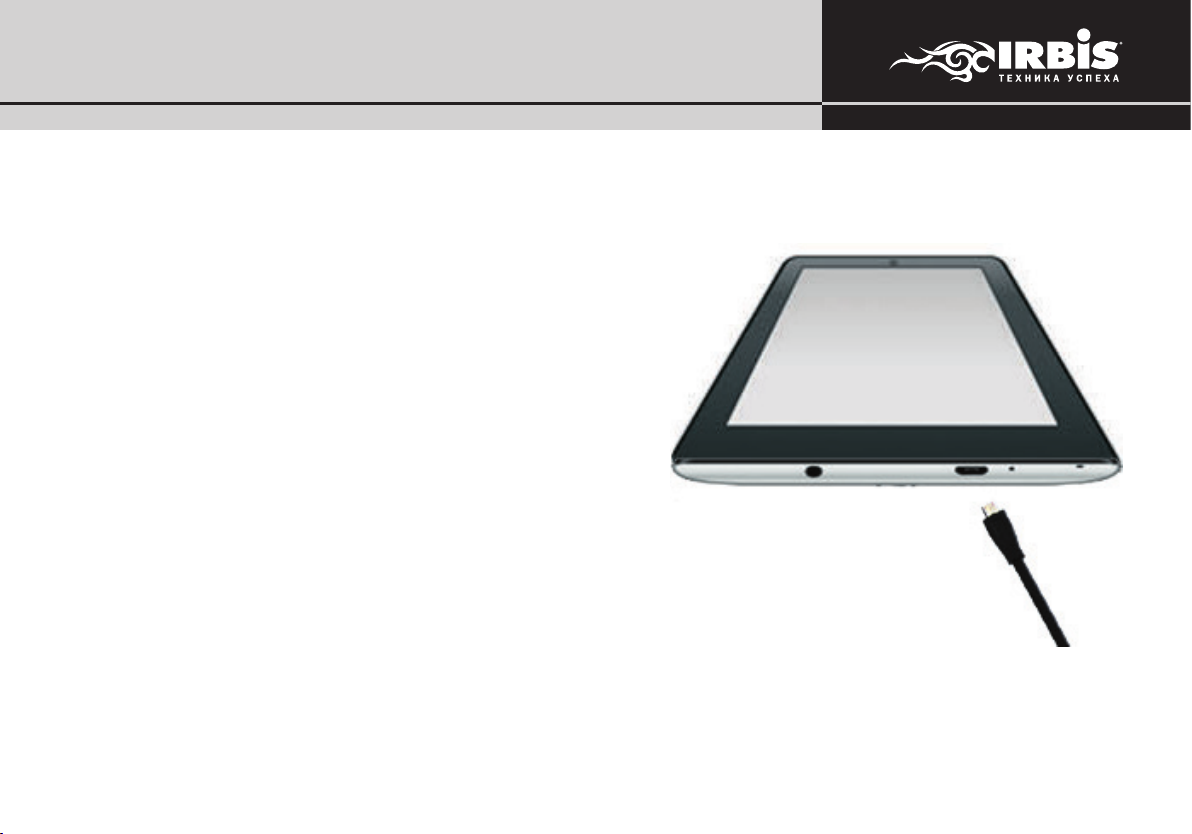
Инструкция по эксплуатации ПланшетныйкомпьютерIRBISTX37
уменьшит масштаб изображения на экране.
Сведение/разведение пальцев: Некоторые приложения позволяют увеличивать и уменьшать масштаб изображения сведением и разведением пальцев на поверхности экрана. Во время работы с приложением, для увеличения масштаба изображения поместите два пальца рядом
на экране планшетного компьютера, затем разведите пальцы;
для уменьшения масштаба изображения поместите два пальца на экране на некотором удалении друг от друга, затем сведите их.
ЗАРЯДКА БАТАРЕИ
Планшетный компьютер IRBIS TX37 оборудован встроенным
аккумулятором. Перед первым использованием батарея может быть разряжена, рекомендуем зарядить ее при первой же
возможности, для этого необходимо вставить один конец кабеля Micro USB в разъем Micro USB планшета, другой конец кабеля подсоединить к адаптеру питания; адаптер питания, в
свою очередь, подключить к розетке электросети.
Важно! Используйте только адаптер питания и кабели, поставляемые
в комплекте с устройством IRBIS TX37. При использовании неоригинальных компонентов зарядка может выполняться медленно или не
выполняться вообще.
Нагревание поверхности планшетного компьютера в процессе зарядки считается допустимым и не свидетельствует о его неисправности.
5
